Passwort-Manager sind eine hervorragende Möglichkeit, die Sicherheit auf Ihrem Mac zu verbessern und Benutzernamen und Passwörter für Websites sicher aufzubewahren. Egal, ob Sie den integrierten Passwort-Manager von Safari oder ein Drittanbieter-Tool wie LastPass verwenden, es ist viel sicherer, als zu versuchen, sich Passwörter zu merken. Wenn Sie jedoch eine Drittanbieter-App installiert haben, stellen Sie möglicherweise fest, dass Sie sie nicht sehr oft verwenden oder nicht wie erwartet funktionieren und Sie sie entfernen möchten. In diesem Artikel zeigen wir Ihnen, wie Sie LastPass deinstallieren.
Was ist LastPass?
LastPass ist ein Passwort-Manager, der Benutzernamen und Passwörter, die Sie ihm hinzufügen, verschlüsselt und in seinem Tresor speichert. Sie können Passwörter manuell hinzufügen oder sie in LastPass speichern, wenn Sie sich bei einer Website anmelden oder ein neues Konto erstellen. Es verfügt über Browsererweiterungen für Safari und Chrome, mit denen Passwörter direkt gespeichert werden können.
Die Verwendung von Erweiterungen im Allgemeinen birgt jedoch gewisse Risiken. LastPass warnt Sie bei der Installation davor:
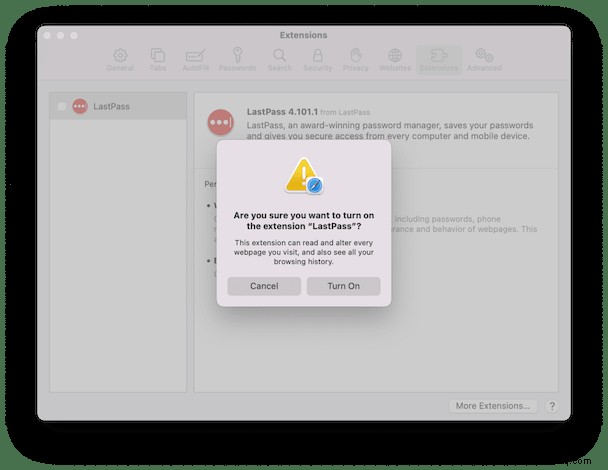
LastPass kann auch sichere Passwörter vorschlagen, wenn Sie ein neues Konto einrichten, und speichert diese automatisch. Sie können es auch verwenden, um sichere Notizen mit Finanzdaten, Softwarelizenzcodes oder anderen sensiblen Daten zu speichern. Sie können Anhänge zu Notizen hinzufügen, und LastPass sendet Ihnen eine E-Mail, wenn von Ihnen verwendete Websites Datenschutzverletzungen erleiden oder gehackt werden. Und es kann Passwörter auf allen Ihren Geräten synchronisieren.
Warum einen Passwortmanager verwenden?
Jetzt, da sowohl macOS als auch iOS über integrierte Tools verfügen, um sichere Passwörter vorzuschlagen, zu speichern und zu synchronisieren sowie sichere Finanzdaten und andere Notizen zu speichern, ist die Verwendung eines Passwort-Managers weniger wichtig als früher. Passwort-Manager bieten jedoch auch andere Funktionen, wie z. B. dedizierte Methoden zum Speichern von Softwarelizenzschlüsseln, die Möglichkeit, Details mit anderen Personen zu teilen und die Option, sie mit Nicht-Apple-Geräten zu synchronisieren.
Tipp:Sie können Passphrasen verwenden statt nur Passwörter, um Ihre Konten sicherer zu machen.
So entfernen Sie LastPass vom Mac
Bevor Sie LastPass deinstallieren, vergewissern Sie sich, dass Sie sich alle Passwörter und andere darin gespeicherte Details notiert haben. Der beste Weg, dies zu tun, ist, sie auf einen anderen Passwort-Manager zu übertragen oder das integrierte Passwort-Tool in macOS zu verwenden. Sobald Sie LastPass deinstalliert haben, können Sie auf Ihrem Mac nicht mehr auf den Tresor zugreifen.
Beginnen Sie damit, die LastPass-Browsererweiterungen in Safari und Chrome zu deinstallieren, falls Sie sie installiert haben.
Safari
- Safari starten.
- Klicken Sie auf das Safari-Menü und wählen Sie Einstellungen und dann Erweiterungen.
- Wählen Sie LastPass aus.
- Drücken Sie auf Deinstallieren. Sie werden sehen, dass Sie zusätzliche Schritte ausführen müssen, die im Folgenden beschrieben werden.
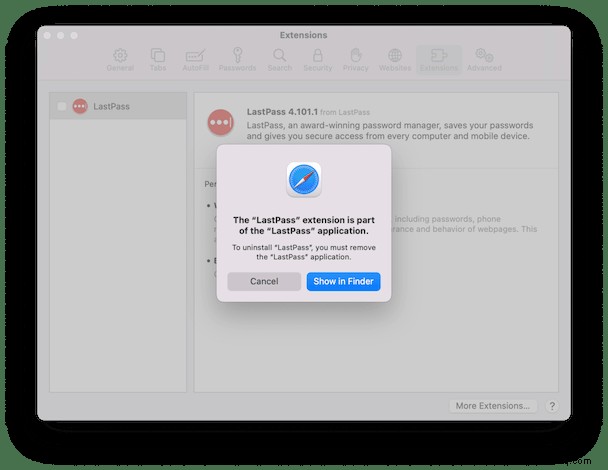
Chrom
- Starten Sie Chrome.
- Klicken Sie mit der rechten Maustaste oder bei gedrückter Ctrl-Taste auf das LastPass-Symbol in der Chrome-Symbolleiste.
- Wählen Sie „Aus Chrome entfernen“.
- Klicken Sie zur Bestätigung auf Entfernen.
App deinstallieren
- Beenden Sie LastPass, falls es ausgeführt wird, und vergewissern Sie sich, dass das Menüleistenelement aus der Finder-Menüleiste verschwunden ist.
- Navigieren Sie zu Ihrem Anwendungsordner.
- Suchen Sie das LastPass-Symbol und ziehen Sie es in den Papierkorb.
- Leeren Sie den Papierkorb.
So deinstallieren Sie LastPass mit CleanMyMac X
CleanMyMac X von MacPaw verfügt über ein Deinstallationstool, das Apps vollständig von Ihrem Mac deinstalliert und die App selbst und alle zugehörigen Dateien mit wenigen Klicks entfernt. Es kann auch Browsererweiterungen deinstallieren – diese App ist von Apple notariell beglaubigt und hat eine kostenlose Version, die Sie herunterladen können.
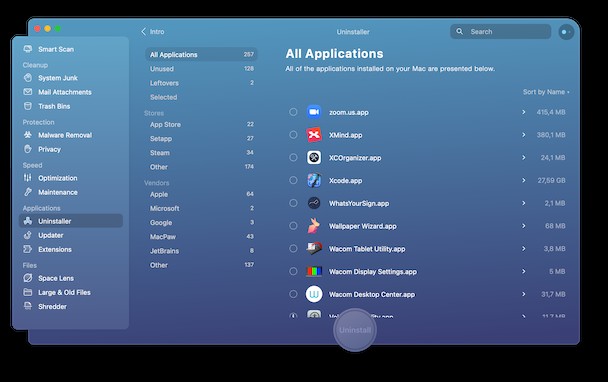
- Laden Sie CleanMyMac X herunter und installieren Sie es, falls es noch nicht auf Ihrem Mac installiert ist. Starten Sie es dann.
- Wählen Sie Deinstallationsprogramm aus der Seitenleiste.
- Suchen Sie LastPass in der Liste der Erweiterungen und aktivieren Sie das Kontrollkästchen daneben.
- Drücken Sie auf Deinstallieren.
Der Vorteil dieser Methode besteht darin, dass Sie alle mit LastPass 2 verknüpften Dateien entfernen können, die an mehreren Stellen im System verstreut sind.
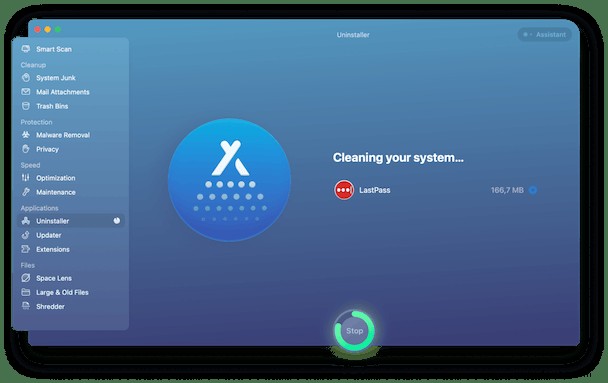
Sie können jede App auf diese Weise deinstallieren oder dies sogar für mehrere Apps gleichzeitig tun. CleanMyMac X kann Safari-Erweiterungen auch mithilfe des Erweiterungsmoduls in der Seitenleiste deinstallieren.
LastPass ist ein Passwort-Manager mit vielen hervorragenden Funktionen. Es gibt andere Passwort-Manager für den Mac, und macOS verfügt über eigene integrierte Tools, um sichere Passwörter vorzuschlagen, zu speichern und mit iOS-Geräten zu synchronisieren. Wenn Sie sich entschieden haben, LastPass zu deinstallieren, führen Sie die obigen Schritte aus, um die App- und Browsererweiterungen von Ihrem Mac zu entfernen.